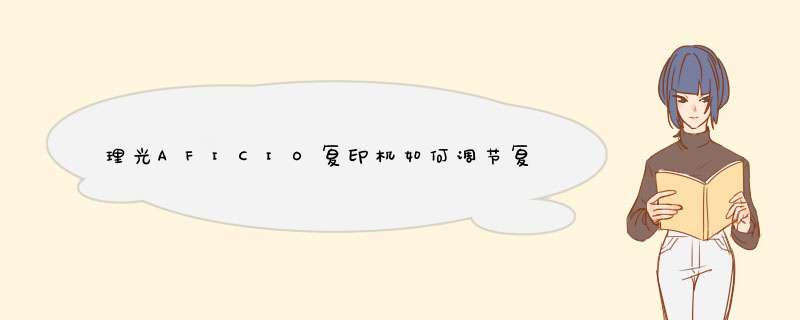
1、把材料放在复印机的上方,记得材料要把正面朝上放置,不然就只能复印出白纸。
2、打开打印机,主界面亮起来了,可以看到,在界面的右边中间,有个控制深浅的功能。
3、我们按“浅”可以看到上面的一排小方框里,中间的黑点在往左边的方框移动。
4、按的次数越多,将会打印出来的材料就越浅。反之亦然。
5、这边选择打印的份数为五份。
6、按下右边的“启动”键,就开始可以打印啦。
*** 作面板上有个自动浓度调整按钮,按左边按钮减淡(用粉量相应减少) 按右边按钮变浓(用粉量相应增加)。一般复印证件类宜减淡效果较好。也可以进代码小调节下2-1和2-201
打印机设置复印深浅度的方法:
1、在打印机就绪状态下,按打印机面板上的“好”键,进入打印机的主菜单;
2、按方向键直至屏幕上出现“copysetup”,此时,按“好”键,按方向键直至屏幕上出现“deflight/dark,按“好”键;
3、按方向键选择深浅度,按“好”键即可。
1、首先需要在打印机面板,按电源键启动打印机。
2、然后需要按电源键,等待打印机启动。
3、打印机启动后,显示正常,在面板找到启动按钮。
4、然后需要按下浓度按钮,进入浓度设置界面。
5、在控制面板上有一个方向键按钮,这个按钮用来设置浓度的大小。方向键的左键下键,代表浓度减少,上键和右键,代表浓度增加。
6、在调节浓度时,根据打印或者复印效果确定浓度的设置。调整完毕后,点击OK按钮进行保存即可。
欢迎分享,转载请注明来源:内存溢出

 微信扫一扫
微信扫一扫
 支付宝扫一扫
支付宝扫一扫
评论列表(0条)